Win10开机假死转身怎么办?最近有不少Win10用户反映,在使用Win10系统的时候,发现机会一直在假死中打转。并且导致开机速度变得很慢,那么遇到这种情况怎么办?感兴趣的朋友过来看看。
1.需要多次重启win10系统,然后进入恢复页面,点击查看高级恢复选项,然后选择故障排除进入。

2.继续点击高级选项进入。
 3,然后点击开始设置进入。
3,然后点击开始设置进入。
 4,在启动设置中,直接点击重启按钮。
4,在启动设置中,直接点击重启按钮。
 5.等待重启后,您将进入启动设置。此时只需按下4位数字的键,即可进入win10安全模式。
5.等待重启后,您将进入启动设置。此时只需按下4位数字的键,即可进入win10安全模式。
 6.在安全模式界面中,使用键盘快捷键& ldquo4 ++ I & rdquo;进入设置,然后点击应用,就可以进入并选择要卸载的程序,这样就可以卸载已安装的驱动程序和软件,提高开机速度。
6.在安全模式界面中,使用键盘快捷键& ldquo4 ++ I & rdquo;进入设置,然后点击应用,就可以进入并选择要卸载的程序,这样就可以卸载已安装的驱动程序和软件,提高开机速度。
 7.如果还有不确定的软件,我们可以按win+r组合键打开运行菜单,在运行框中输入命令:msconfig enter。
7.如果还有不确定的软件,我们可以按win+r组合键打开运行菜单,在运行框中输入命令:msconfig enter。
 8,然后切换到服务选项,选中隐藏所有Microsoft服务,单击全部禁用,然后重新启动计算机。
8,然后切换到服务选项,选中隐藏所有Microsoft服务,单击全部禁用,然后重新启动计算机。

 小白号
小白号










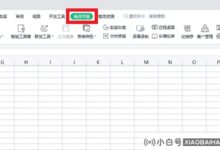
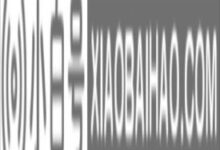




评论前必须登录!
注册